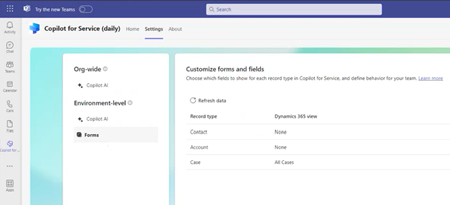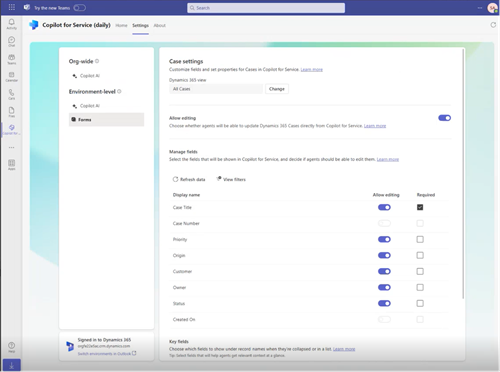Personalizza moduli e campi
Puoi personalizzare i dati CRM visualizzati in Microsoft 365 Copilot per l'assistenza per offrire ai tuoi rappresentanti servizio clienti un'esperienza semplificata.
La personalizzazione dei moduli e dei campi CRM è specifica dell'ambiente. Quando personalizzi i tipi di record, le modifiche influiscono sul riquadro Copilot per l'assistenza di Outlook e Teams. Puoi anche collegare le attività di Outlook, come e-mail e riunioni, ai record dei tipi di record aggiunti quando li salvi da Copilot per l'assistenza sul tuo sistema CRM.
Importante
Il termine tipo di record utilizzato in questo articolo fa riferimento a un oggetto Salesforce in Copilot per l'assistenza. Il termine visualizzato nell'interfaccia utente dipende dal sistema CRM a cui sei connesso. Se sei connesso a Dynamics 365, vedi un tipo di record. Se sei connesso a Salesforce, vedi un oggetto.
Opzioni di personalizzazione
Per personalizzare moduli e campi, seleziona Moduli nelle impostazioni di amministrazione di Teams. Puoi eseguire queste azioni:
Aggiungi un tipo di record.
Visualizza e gestisci i tipi di record predefiniti: Contatto, Caso e Account.
Modificare l'ordine in cui vengono visualizzati i tipi di record. Vedrai i tipi di record in base all'ordine in cui vengono aggiunti in Copilot per l'assistenza. Per modificare l'ordine rimuovere e aggiungere i tipi di record nell'ordine richiesto. L'impostazione predefinita è contatto, caso e account.
Passa il puntatore del mouse sopra tipo di record per eliminare il record.
Aggiorna i dati per ottenere le ultime modifiche dal CRM a Copilot per l'assistenza.
Aggiungi nuovo tipo di record
Puoi aggiungere fino a 10 nuovi tipi di record personalizzati o predefiniti a Copilot per l'assistenza. Ad esempio, puoi aggiungere un tipo di record personalizzato chiamato "Clienti" per tenere traccia dei clienti. A seconda del CRM che stai utilizzando, vedrai un tipo di record o di oggetto.
Per aggiungere un nuovo tipo di record, seguire questi passaggi:
In Moduli, seleziona Aggiungi un tipo di record o Aggiungi un oggetto.
Nella finestra Aggiungi un tipo di record o Aggiungi un oggetto, seleziona un tipo di record da aggiungere, quindi seleziona Avanti. I seguenti punti sono applicabili:
- Puoi visualizzare solo i tipi di record correlati a un tipo di record esistente. I tipi di record di contatto, account e caso sono disponibili per impostazione predefinita. È possibile aggiungere altri tipi di record predefiniti e personalizzati correlati a questi tipi di record.
- Puoi aggiungere solo un tipo di record alla volta.
- Vengono visualizzati i nomi logici dei tipi di record e dei campi.
Nella finestra Seleziona la relazione per (tipo di record), seleziona la relazione del nuovo tipo di record con i tipi di record o i campi esistenti in Copilot per l'assistenza, quindi seleziona Avanti. Ricorda questi punti:
- Sono supportate solo le relazioni 1:N, N:1.
- Vengono visualizzati i nomi logici dei tipi di record e dei campi
- Se il nuovo tipo di record si riferisce a un tipo di record o solo a un campo, la relazione viene impostata automaticamente.
Nella finestra Seleziona la visualizzazione per (tipo di record), seleziona come desideri visualizzare un elenco di record per il nuovo tipo di record, quindi seleziona Aggiungi.
Nota
- Puoi vedere tutte le visualizzazioni pubbliche e personali nell'elenco.
- Per Dynamics 365, Copilot per l'assistenza include solo i campi che appartengono solo a nuovi tipi di record e non ad alcun tipo di record correlato.
Pubblica le modifiche.
Gestisci tipi di record
Quando selezioni un tipo di record nel Modulo, puoi eseguire queste azioni:
Modifica visualizzazioni: Copilot per l'assistenza i moduli e gli elenchi si basano sulle visualizzazioni CRM. Quando modifichi la visualizzazione per un tipo di record, si verificano le seguenti azioni:
- I campi chiave esistenti vengono sostituiti con nuovi valori predefiniti.
- Il comportamento di modifica per tipo di record rimane lo stesso.
- Il comportamento di modifica dei campi viene reimpostato. Se tipo di record è modificabile e selezioni una nuova visualizzazione, anche i campi diventano modificabili.
Non è necessario selezionare una visualizzazione per i tipi di record Account e Caso. Per altri tipi di record, devi selezionare una vista.
Nota
Non puoi selezionare una vista per il tipo di record Contatto.
Abilita modifica: questa opzione consente ai rappresentanti di apportare modifiche ai campi del record e di salvarle nel CRM. Per impostazione predefinita, i contatti sono modificabili. Per altri tipi di record, devi attivare questa opzione.
Aggiungere, rimuovere o riordinare i campi: se un tipo di record non si basa su una vista CRM, puoi scegliere i campi e l'ordine in cui vengono visualizzati nel modulo. Puoi aggiungere fino a 40 campi predefiniti e personalizzati. Esegui queste azioni:
- Per aggiungere un campo, seleziona Aggiungi campi nella sezione Gestisci campi.
- Per riordinare o rimuovere un campo, passa il cursore del mouse sopra di esso e seleziona un'opzione.
Nota
Se hai connesso Copilot per l'assistenza a Salesforce, aggiungi i campi a cui hanno accesso tutti gli utenti di Copilot per l'assistenza. Se un utente non dispone di accesso ad alcuni dei campi aggiunti, non sarà in grado di vedere il record CRM.
Filtri di visualizzazione: Seleziona Filtri di visualizzazione per visualizzare la query di origine che filtra i record in una visualizzazione. Ad esempio, puoi vedere la query di origine per la vista che mostra solo gli account attivi. Puoi anche copiare la query XML.
Specificare i campi obbligatori: Seleziona i campi nella sezione Gestisci campi che i rappresentanti devono compilare. Se un campo è contrassegnato come Obbligatorio nel CRM, non puoi renderlo facoltativo in Copilot per l'assistenza.
Campi chiave: Seleziona due campi che mostrano quando un record è compresso o visualizzato in una vista elenco. Puoi selezionare solo i campi disponibili nella vista dettagliata. Assicurati che i campi selezionati siano anche nella vista Ricerca rapida del tipo di record perché il comportamento di ricerca dipende dalla configurazione della vista.
Aggiungi contatto: in Contatti tipo di record, Seleziona Consenti la creazione diretta di nuovi contatti per Copilot per l'assistenza per consentire ai rappresentanti di salvare gli indirizzi e-mail nel CRM.
Passaggi successivi
Ruoli e privilegi richiesti per utilizzare Copilot per l'assistenza
Elimina Copilot per l'assistenza